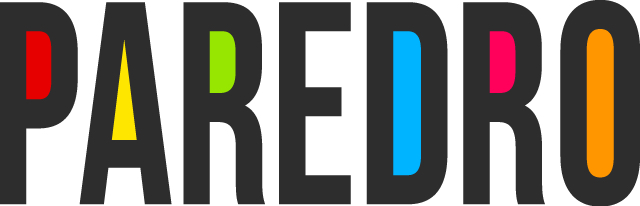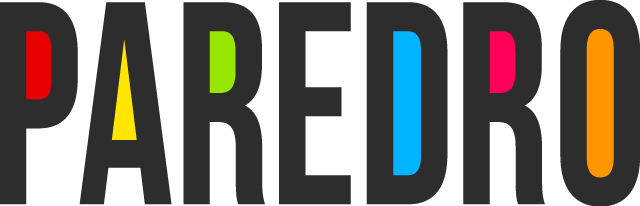Photoshop es la herramienta de edición de imágenes más usada por todos lo diseñadores y fotógrafos, pero si bien es realmente poderosa, también puede resultar un peligro en manos tanto de expertos como de inexpertos.
Notas relacionadas
¿Qué característica hace realmente memorable a un logotipo?
Diseño web: 3 formas de lograr armonía de color con la fotografía
Infografía: El diseño y las marcas más valiosas del mundo
5 herramientas de almacenamiento para archivos de diseño
Creative Market creó una pequeña infografía en la que relata los 5 errores más frecuentes en Photoshop, así como la manera de evitarlos y dar una mala impresión de tu trabajo.
1. No organizar correctamente los archivos
Cuando se trabaja en un proyecto complejo, es fácil acabar con un montón de capas en el documento de Photoshop, sobre todo cuando no se nombra bien desde el principio. Así te podrías sumergir en una revoltura de capas y con nombres que ya no se distinguen. La solución es aprender a borrar, organizar y agrupar las capas conforme avanzas, usa etiquetas simples y descriptivas.
2. Usar Photoshop en vez de Illustrator o InDesign
Photoshop es una herramienta funcional para imágenes y fotografías basadas en tramas, puede manejar tipografías limitadamente. Pero si necesitas hacer arreglos a una tipografía o diseños de página, mejor recurre a InDesign. En tanto que si lo usas elementos vectoriales, mejor usa Illustrator.
3. Uso excesivo de filtros
Photoshop tiene una gran cantidad de efectos y filtros, pero la clave del buen eso es ser sutil. El ejemplo más sencillo de seguir son los efectos CGI que se usan en los filmes, pues funcionan mucho mejor cuando la gente no está consciente de ellos.
4. No alinear los elementos
Jamás olvide usar las rejillas o grids para diseñar en Photoshop. El uso de ella es sumamente importante y elemental para hacer una alineación y darle un acabado estético adecuado.
5. Diseño destructivo
Si necesitas hacer modificaciones como curvas o trazos, aprende a untar máscaras y capas. Sólo de esa forma evitarás destruir la capa original del archivo original.